HP ProDesk 600 G3 Base Model Desktop Mini PC Bedienungsanleitung
Stöbern Sie online oder laden Sie Bedienungsanleitung nach Nein HP ProDesk 600 G3 Base Model Desktop Mini PC herunter. HP EliteDesk 800 65W G3 Base Model Desktop Mini PC Benutzerhandbuch
- Seite / 57
- Inhaltsverzeichnis
- LESEZEICHEN
- HP Desktop Mini 1
- Aparatūros bendrasis vadovas 1
- Apie šį leidinį 3
- 1 Produkto ypatybės 7
- Serijos numerio vieta 12
- 2 Sąranka 13
- 8 2 skyrius Sąranka 14
- 10 2 skyrius Sąranka 16
- Maitinimo laido prijungimas 17
- Priežiūros ypatybės 18
- Atminties modulio įdėjimas 24
- Standžiojo disko išėmimas 27
- Standžiojo disko įdėjimas 28
- Standžiojo disko įdėjimas 23 29
- WLAN modulio keitimas 35
- Išorinės antenos diegimas 40
- Išorinės antenos diegimas 35 41
- Akumuliatoriaus keitimas 45
- A Elektrostatinė iškrova 52
- B Kompiuterio eksploatavimo 53
- Paruošimas gabenti 54
- C Pritaikymas neįgaliesiems 55
Inhaltsverzeichnis
HP Desktop MiniAparatūros bendrasis vadovas
Galinio skydelio kompotentai („EliteDesk 800“ ir „ProDesk 600“)PASTABA: Jūsų kompiuterio modelis gali šiek tiek skirtis nuo pavaizduoto šio skyriaus i
Galinio skydelio komponentai („ProDesk 400“)PASTABA: Jūsų kompiuterio modelis gali šiek tiek skirtis nuo pavaizduoto šio skyriaus iliustracijoje.Eleme
Serijos numerio vietaKiekvienas kompiuteris turi unikalų serijos numerį ir produkto ID numerį, kurie nurodyti kompiuterio korpuso išorėje. Turėkite ši
2 SąrankaHorizontalios kompiuterio padėties keitimas į vertikaliąNaudodami pasirinktinį vertikalaus pastatymo stovą, kurį galite įsigyti iš HP, kompiu
PASTABA: Kompiuterį padėkite taip, kad iš visų pusių tarp kompiuterio ir kitų šalia esančių daiktų būtų bent 10,2 cm (4 col.) tarpas.7. Užrakinkite vi
Kompiuterio pritvirtinimas prie tvirtinimo laikiklioKompiuterį galima tvirtinti prie sienos, sukamojo laikiklio ar kito montavimo įtaiso.PASTABA: Šį a
Apsauginio troselio montavimasKompiuterį galite pritvirtinti toliau pavaizduotu apsauginiu troseliu.PASTABA: Apsauginis troselis veikia kaip atbaidymo
Maitinimo laido prijungimasJungiant kintamosios srovės adapterį, svarbu vadovautis toliau pateiktais veiksmais, kad maitinimo laidas neišsitrauktų iš
3 Aparatinės įrangos atnaujinimasPriežiūros ypatybėsKompiuteryje yra funkcijų, palengvinančių kompiuterio naujinimą ir priežiūrą. Daugeliui šiame skyr
Kompiuterio prieigos skydelio nuėmimasNorint pasiekti vidinius komponentus, reikia nuimti prieigos skydelį:1. Išimkite / atkabinkite visus saugos įren
© Copyright 2017 HP Development Company, L.P.„Windows“ yra bendrovės „Microsoft Corporation“ registruotasis prekės ženklas arba prekės ženklas Jungtin
7. Pastumkite prieigos skydelį pirmyn ir nuimkite nuo kompiuterio (2).PASTABA: Jūsų kompiuterio modelis gali šiek tiek skirtis nuo pavaizduoto šio sky
Kompiuterio prieigos skydelio uždėjimasKompiuterio modeliuose, kurių galiniame skydelyje yra dangtelio ksavimo jungiklis, uždėkite prieigos skydelį a
Sistemos atminties naujovinimasKompiuteryje yra bent vienas mažasis dviejų eilių atminties modulis (SODIMM). Jei norite naudotis didžiausia palaikoma
Atminties modulio angos užpildymasSistemos plokštėje yra dvi atminties modulio angos, viena anga viename kanale. Lizdai pažymėti DIMM1 ir DIMM3. Anga
Atminties modulio įdėjimasĮSPĖJIMAS: norėdami pašalinti ar įdėti atminties modulį, prieš tai privalote atjungti maitinimo laidą ir palaukti apie 30 se
7. Sisteminėje plokštėje susiraskite atminties modulius.8. Norėdami atminties modulį išimti, pastumkite jo šonuose esančius skląstelius į išorę (1) ir
10. Ventiliatorių nulenkite žemyn ir spauskite, kol spragtelės į vietą.ĮSPĖJIMAS: Netempkite už ventiliatoriaus laidų.11. Vėl uždėkite šoninį dangtį.I
Standžiojo disko išėmimasPASTABA: Prieš išimdami seną standųjį diską nepamirškite pasidaryti atsarginių duomenų kopijų, kad galėtumėte duomenis perkel
Standžiojo disko įdėjimasPASTABA: Prieš išimdami seną standųjį diską nepamirškite pasidaryti atsarginių duomenų kopijų, kad galėtumėte duomenis perkel
6. Vėl prijunkite išorinius įrenginius, įkiškite elektros laidą ir įjunkite kompiuterį.7. Užrakinkite visus saugos įrenginius, kurie buvo atkabinti nu
Apie šį leidinįŠiame vadove pateikiama pagrindinės informacijos apie tai, kaip atnaujinti verslo kompiuterį „HP Desktop Mini“.PERSPĖJIMAS! Taip pažymė
Puslaidininkinio disko M.2 PCIe įdėjimas1. Išimkite / atkabinkite visus saugos įrenginius, trukdančius atidaryti kompiuterio dėžę.2. Iš kompiuterio iš
c. Išimkite ventiliatorių iš korpuso (3).9. Norėdami išimti standžiojo disko kasetę, išsukite tris varžtus (1), kuriais standžiojo disko įrenginio kas
11. Sistemos plokštėje susiraskite puslaidininkinį diską.12. Išsukite varžtą, kuriuo puslaidininkinis diskas pritvirtintas prie sistemos plokštės (1).
17. Puslaidininkinį diską įspauskite į sistemos plokštę ir tvirtai prisukite pridėtu varžtu (3).18. Standžiojo disko kasetę (1) įdėkite į korpusą.19.
c. Prijunkite ventiliatoriaus kištuką prie sisteminės plokštės (3).21. Sulygiuokite standžiojo disko prisukamuosius varžtus su skylutėmis standžiojo d
WLAN modulio keitimas1. Išimkite / atkabinkite visus saugos įrenginius, trukdančius atidaryti kompiuterio dėžę.2. Iš kompiuterio išimkite (atjunkite)
c. Išimkite ventiliatorių iš korpuso (3).9. Išsukite tris varžtus (1), kuriais standžiojo disko įrenginio kasetė pritvirtinta prie korpuso.10. Iškelki
11. Sisteminėje plokštėje susiraskite WLAN modulį.12. Nuo WLAN modulio atjunkite abu antenos laidus (1).PASTABA: Antenos laidus prijungti ir atjungti
18. Atitaikę žymas ant antenos kabelio su atitinkamomis WLAN modulio jungtimis, prijunkite antenas (3) prie tų jungčių.19. Standžiojo disko kasetę (1)
c. Prijunkite ventiliatoriaus kištuką prie sisteminės plokštės (3).22. Sulygiuokite standžiojo disko prisukamuosius varžtus su skylutėmis standžiojo d
iv Apie šį leidinį
Išorinės antenos diegimasVidinė WLAN antena yra standartinė. Jei kompiuteris bus statomas metaliniame kioske ar kitoje uždaroje patalpoje, gali prirei
c. Išimkite ventiliatorių iš korpuso (3).9. Išsukite tris varžtus, kuriais standžiojo disko įrenginio kasetė pritvirtinta prie korpuso (1).10. Iškelki
11. Sisteminėje plokštėje susiraskite WLAN modulį.12. Nuo WLAN modulio atjunkite vidinę anteną.Instrukcijas rasite WLAN modulio keitimas 29 puslapyje.
16. Pro kiekvieną skylutę prakiškite išorinės antenos laidą ir prisukite anteną į vietą.17. Prijunkite išorinės antenos laidus prie WLAN modulio.18. S
c. Prijunkite ventiliatoriaus kištuką prie sisteminės plokštės (3).21. Sulygiuokite standžiojo disko prisukamuosius varžtus su skylutėmis standžiojo d
Akumuliatoriaus keitimasKompiuterio maitinimo elementas tiekia energiją realiojo laiko laikrodžiui. Bateriją keiskite lygiai tokia pačia baterija, kok
7. Patraukite įrenginį atgal, kol jis sustos ir tada diskų įrenginį iškelkite iš kasetės (2).8. Jei jūsų kompiuterio modelis yra 65 W „EliteDesk 800“,
10. Iškelkite standžiojo disko kasetę (2) iš korpuso.11. Raskite bateriją ir baterijos laikiklį pagrindinėje plokštėje.PASTABA: Kad išimtumėte ir pake
13. Įdėkite naują bateriją teigiama puse aukštyn. Baterijos laikiklis automatiškai bateriją įtvirtina tinkamoje padėtyje.14. Standžiojo disko kasetę (
18. Pasukite standžiojo disko ksatorių žemyn, kad standusis diskas užsiksuotų (2).19. Uždėkite kompiuterio prieigos skydelį.20. Jei kompiuteris buvo
Turinys1 Produkto ypatybės ...
Pasirinktinės belaidės klaviatūros ir pelės sinchronizavimasPelė ir klaviatūra susinchronizuotos gamykloje. Jei jos neveikia, išimkite ir pakeiskite b
4.5.PASTABA: Jei pelė ir klaviatūra vis tiek neveikia, išimkite ir pakeiskite baterijas. Jei pelė ir klaviatūra vis tiek nėra sinchronizuotos, iš nauj
A Elektrostatinė iškrovaStatinio elektros krūvio iškrova iš piršto ar kito laidininko gali pažeisti sistemines plokštes ir kitus statiniam krūviui jau
B Kompiuterio eksploatavimo rekomendacijos, kasdienė priežiūra ir paruošimas gabentiKompiuterio eksploatavimo rekomendacijos ir kasdienė priežiūraLaik
Paruošimas gabentiVadovaukitės pateikiamais pasiūlymais, kai ruošiatės gabenti kompiuterį1. Sukurkite standžiajame diske esančių failų atsarginę kopij
C Pritaikymas neįgaliesiemsHP projektuoja, gamina ir parduoda gaminius, kuriuos gali naudoti kiekvienas, įskaitant žmones su negalia (vienus pačius ar
RodyklėAakumuliatoriusdiegimas 39išėmimas 39angosapsauginis kabelis 4, 5antenos dangtelis 4, 5antenos jungtis, išorinės 4, 5apsauginio kabelio lizdas
prievadaiC tipo kintamo režimo USB 4C tipo USB „SuperSpeed“ su „HP Sleep and Charge“ 2DisplayPort 4, 5Dvigubo režimo ekrano prievadas 4, 5HDMI 4, 5nuo
Priedas A Elektrostatinė iškrova ...
1 Produkto ypatybėsStandartinės kongūracijos ypatybėsYpatybių skirtumai priklauso nuo modelio. Norėdami matyti visą kompiuteryje įdiegtos aparatūros
Priekinio skydelio komponentai („EliteDesk 800“ ir „ProDesk 600“)PASTABA: Jūsų kompiuterio modelis gali šiek tiek skirtis nuo pavaizduoto šio skyriaus
Priekinio skydelio komponentai („ProDesk 400“)PASTABA: Jūsų kompiuterio modelis gali šiek tiek skirtis nuo pavaizduoto šio skyriaus iliustracijoje.Ele














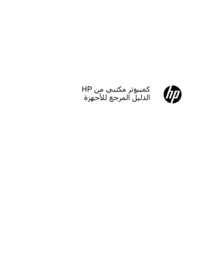












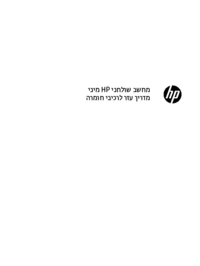






 (51 Seiten)
(51 Seiten) (84 Seiten)
(84 Seiten)
 (21 Seiten)
(21 Seiten) (20 Seiten)
(20 Seiten) (87 Seiten)
(87 Seiten) (24 Seiten)
(24 Seiten) (18 Seiten)
(18 Seiten)
 (7 Seiten)
(7 Seiten) (21 Seiten)
(21 Seiten) (49 Seiten)
(49 Seiten) (72 Seiten)
(72 Seiten)







Kommentare zu diesen Handbüchern